电脑内存减少如何清理和优化?
- 电脑知识
- 2025-04-08
- 20
随着电脑使用频率的增加,我们经常会发现自己的操作系统运行变慢,出现卡顿现象。一个重要的原因可能是电脑内存(RAM)空间不足。电脑内存是负责临时存储正在运行的程序和数据的硬件,它的大小和性能直接影响到电脑的运行效率。在本文中,我们将探讨如何通过多种方法清理和优化电脑内存,从而保证电脑运行流畅。
什么是电脑内存及为何需要优化?
电脑内存是处理数据的临时储存空间,它不同于硬盘存储空间,而是一种易失性存储器,意味着一旦电脑关闭,存储其中的数据就会消失。当电脑内存空间不足时,操作系统就会开始使用硬盘作为虚拟内存,这会降低电脑的运行速度。

检测电脑内存使用情况
在着手优化之前,首先需要了解电脑当前的内存使用状况。可以通过以下步骤进行检测:
1.在Windows系统,按下`Ctrl+Shift+Esc`打开任务管理器。
2.在Mac系统,打开“活动监视器”(在`应用程序`->`实用工具`中)。
在任务管理器或活动监视器中,我们能查看到当前内存的使用率以及哪些进程占用了大量的内存。
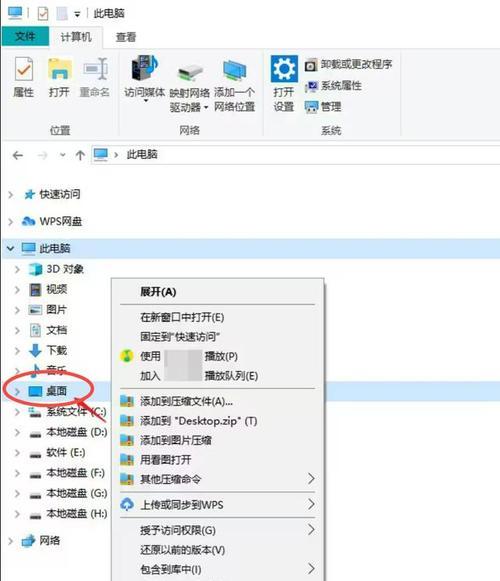
清理内存的步骤
清理启动项
过多的启动项会占用大量内存,通过以下步骤可以关闭不必要的启动项:
1.在Windows中,按下`Win+R`,输入`msconfig`,在启动选项卡中关闭不必要的启动程序。
2.在Mac中,打开“系统偏好设置”->“用户与群组”->“登录项”,并移除不必要的登录项目。
清理临时文件
临时文件是电脑运行时产生的临时数据,使用磁盘清理工具可以帮助我们清除这些无用文件:
1.在Windows中,打开“磁盘清理”并选择需要清理的驱动器。
2.在Mac中,可以使用“磁盘工具”,选择“优化”功能。
使用内存优化软件
一些专业的内存优化工具可以帮助我们管理内存的使用,例如CCleaner,它不仅能清理临时文件,还能优化内存使用。
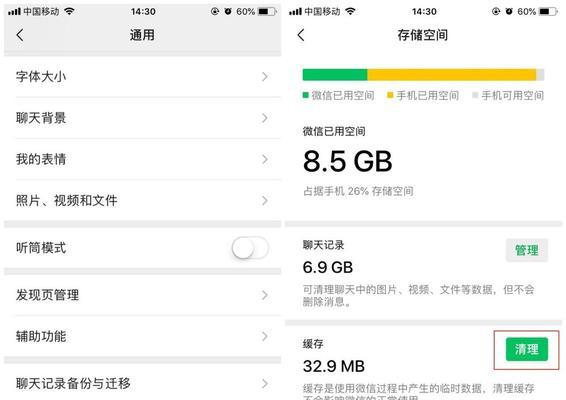
内存优化进阶技巧
虚拟内存管理
对于Windows用户,可以通过调整虚拟内存大小来优化内存使用:
1.右键点击“我的电脑”或“此电脑”,选择“属性”。
2.进入“高级系统设置”,在“性能”部分点击“设置”。
3.在“高级”标签页中,点击“虚拟内存”下的“更改”,然后进行合理设置。
禁用系统特效
Windows的一些视觉效果虽然美观,但会消耗额外的内存:
1.打开“系统属性”->“高级系统设置”。
2.在“性能”栏点击“设置”,选择“调整为最佳性能”。
常见问题解答
问:清理内存是否会影响正在运行的程序?
答:一般情况下,清理内存并不会影响正常运行的程序。但如果关闭了重要的后台进程,可能会导致某些应用程序或服务出现问题。
问:定期清理内存是否足够?
答:定期清理内存是保持电脑性能的良好习惯,但还需要定期对电脑进行深度清理,比如卸载不需要的软件,维护硬盘健康等。
问:是否需要升级硬件来解决内存不足的问题?
答:在清理和优化无法满足需求时,升级硬件确实是解决内存不足的直接方法。增加物理内存(RAM)以及升级到固态硬盘(SSD)能够显著提升电脑运行速度。
结语
通过上述步骤,我们可以有效地清理和优化电脑内存,从而改善电脑的使用体验。虽然这是一个持续的过程,但只要定期维护,就能确保电脑的流畅运行。记住,定期检查电脑的健康状态,及时解决问题,是每位电脑用户应尽的责任。
版权声明:本文内容由互联网用户自发贡献,该文观点仅代表作者本人。本站仅提供信息存储空间服务,不拥有所有权,不承担相关法律责任。如发现本站有涉嫌抄袭侵权/违法违规的内容, 请发送邮件至 3561739510@qq.com 举报,一经查实,本站将立刻删除。